文员制作表格时常见问题解析
.png)
文员在日常工作中,制作表格是一项不可或缺的技能。为了帮助大家更好地掌握表格制作技巧,以下列举了文员在制作表格时常见的五个问题及其解答,希望能为大家提供一些实用的指导。
问题一:如何确保表格格式的整齐统一?
解答:确保表格格式整齐统一,首先要选择合适的表格模板。在Word或Excel中,有许多预设的表格模板可供选择。以下是一些具体操作步骤:
- 使用表格样式:选择合适的表格样式,可以快速调整表格的字体、边框、颜色等。
- 调整列宽和行高:根据内容调整列宽和行高,确保表格内容显示得当。
- 对齐文本:设置文本对齐方式,如左对齐、居中对齐、右对齐等,使表格看起来更加整洁。
- 使用表格属性:在表格属性中,可以设置表格的边框样式、颜色、宽度等,使表格更具个性化。
问题二:如何避免表格内容重复?
解答:为了避免表格内容重复,可以采取以下措施:
- 使用数据验证:在Excel中,可以通过数据验证功能设置单元格的输入规则,如不允许输入重复值。
- 使用公式检查:在表格中,可以使用公式来检查是否存在重复内容,如使用COUNTIF函数。
- 手动检查:在完成表格制作后,仔细检查表格内容,确保没有重复项。
问题三:如何使表格数据易于查看和分析?
解答:为了使表格数据易于查看和分析,可以采取以下方法:
- 使用颜色区分:通过为不同数据段设置不同的颜色,使表格更加醒目。
- 添加标题和标签:在表格上方添加标题和标签,使数据更加清晰。
- 使用排序和筛选功能:在Excel中,可以通过排序和筛选功能快速查找和分析数据。
- 创建图表:将表格数据转换为图表,如柱状图、折线图等,使数据更加直观。
问题四:如何将表格导出为其他格式?
解答:将表格导出为其他格式,可以按照以下步骤操作:
- 在Word中,选择“文件”>“另存为”,在“保存类型”中选择所需格式,如PDF、TXT等。
- 在Excel中,选择“文件”>“另存为”,在“保存类型”中选择所需格式,如CSV、XLSX等。
- 在PowerPoint中,选择“文件”>“另存为”,在“保存类型”中选择所需格式,如PPTX、PDF等。
问题五:如何快速填充表格数据?
解答:为了快速填充表格数据,可以尝试以下方法:
- 使用填充柄:选中需要填充的单元格,将鼠标移至单元格右下角,当鼠标变成黑色十字时,拖动填充柄至目标位置。
- 使用快捷键:在Excel中,按下Ctrl+D或Ctrl+R键,可以快速填充数据。
- 使用填充序列:在Excel中,选择需要填充的单元格,点击“开始”选项卡中的“编辑”组,选择“填充序列”,设置序列类型和步长,即可快速填充数据。

.png)
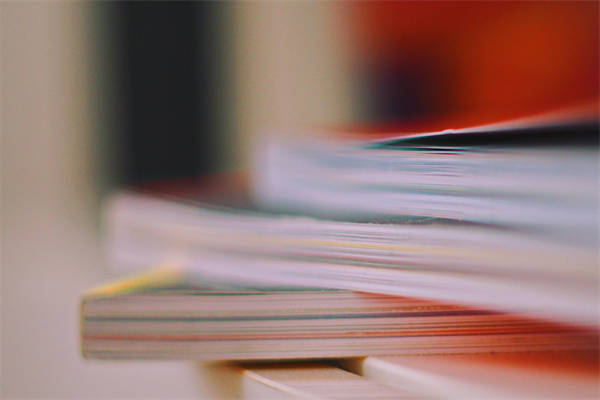
.png)